So machen Sie einen Bildhintergrund transparent: 6 Möglichkeiten
Müssen Sie einen störenden Hintergrund auf einem ansonsten bildschönen Foto entfernen? Es gibt eine Reihe einfacher Möglichkeiten, den Hintergrund aus einem Bild zu entfernen und transparent zu machen, was in vielen Situationen hilfreich sein kann.
Die meisten Standard-Bildbearbeitungsprogramme verfügen über eine Option zum Entfernen des Hintergrunds, und es gibt sogar einige Online-Tools, die nur für diese Aufgabe vorgesehen sind. Aber welche sind die besten? Und wie können Sie sie am effektivsten einsetzen?
Warum sollten Sie den Hintergrund transparent machen wollen?
Es gibt eine Reihe von Gründen, warum Sie einen unsichtbaren Hintergrund für ein Bild generieren möchten. Am häufigsten wird ein vielseitiges Logo erstellt. Wenn Sie ein Logo entwerfen, möchten Sie, dass es auf jeder Website und über jedem Farbdruck gut aussieht. Ein transparenter Hintergrund ist der beste Weg, um dies zu erreichen.
Wenn Sie einen Hintergrund transparent machen, können Sie außerdem mehrere Ebenen eines Bildes einfach und effizient bearbeiten. Sie können ein Objekt mit durchsichtigem Hintergrund frei bewegen und ein ganz neues Bild erstellen, das genauso professionell aussieht.
Indem Sie den Hintergrund transparent machen, können Sie das wichtigste Objekt des Bildes auswählen und an verschiedenen Orten platzieren, was sich hervorragend für Marketingzwecke eignet. Hier sind die besten Tools, die Ihnen dabei helfen.
1. Adobe Photoshop
Photoshop ist bei weitem die am häufigsten verwendete Software, die Grafikdesigner verwenden. Es enthält mehrere Tools, mit denen Sie schöne Bilder erstellen oder vorhandene nachbessern können. Aber selbst wenn Sie kein Experte sind, ist es leicht zu verstehen, wie Sie mit dieser Software einen unsichtbaren Hintergrund erstellen.
Dank des KI-Kerns von Adobe Sensei, mit dessen Hilfe die Teile des Bildes identifiziert werden können, aus denen der Hintergrund besteht, können Sie ihn in nur wenigen Schritten entfernen. Zunächst müssen Sie Ihre aktuelle Ebene duplizieren. Dann müssen Sie nur noch Hintergrund aus Eigenschaften entfernen auswählen .
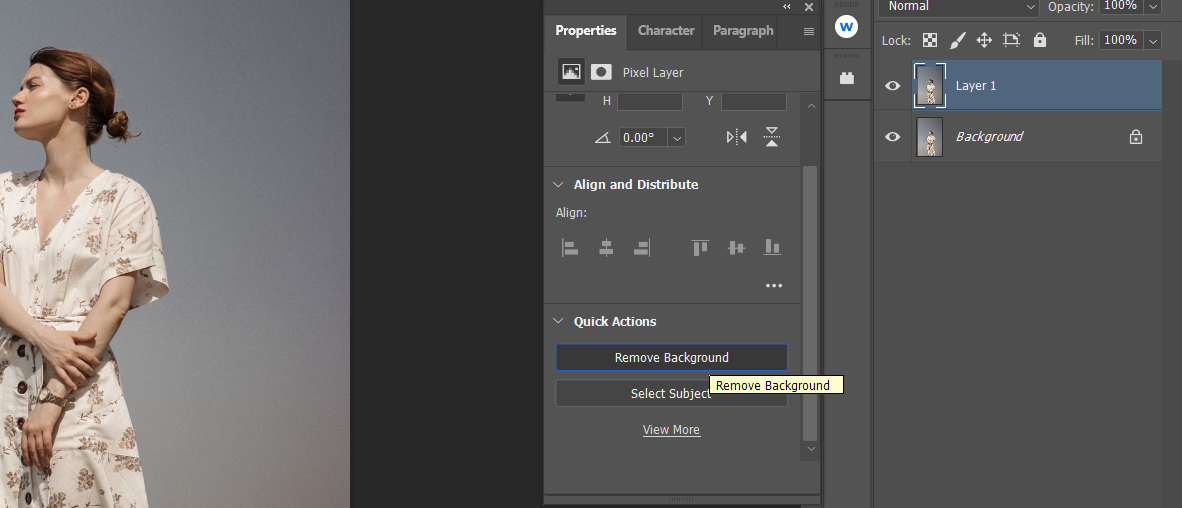
Weitere Informationen finden Sie in einer vollständigen Schritt-für-Schritt-Anleitung, wie Sie den Bildhintergrund mit Photoshop transparent machen .
2. Canva
Wenn Sie nicht das größte Auge für Design haben, aber schlanke Grafiken erstellen möchten, ist Canva der beste Weg. Es ist benutzerfreundlich und enthält eine Vielzahl von Drag-and-Drop-Vorlagen sowie kostenlos zu verwendende Bilder, mit denen Sie alles von einem Kalender bis zu einem Instagram-Puzzle-Feed erstellen können.
Während die Option, einen Hintergrund transparent zu machen, in der kostenlosen Version nicht verfügbar ist, kann sie die zusätzlichen 9,99 USD pro Monat wert sein. Vor allem, wenn Sie berücksichtigen, dass es viel billiger ist, als für Photoshop zu bezahlen. Und es dauert auch nur einen Klick im Menü Effekten erstaunliche Ergebnisse zu produzieren.
3. Adobe Spark
Adobe Spark verfügt über viele Funktionen, die Canva ähneln. Sie können Präsentationen, Facebook-Posts, Visitenkarten und mehr erstellen – alles mit wunderschönen Vorlagen, die auch per Drag & Drop erstellt werden können.
Wie Canva kann diese Online – Software ein Bild Hintergrund transparent macht mit nur einem Klick im Menü Bild. Im Gegensatz zu ersteren können Sie dieses Bild jedoch als transparentes PNG speichern, ohne für Pro bezahlen zu müssen.
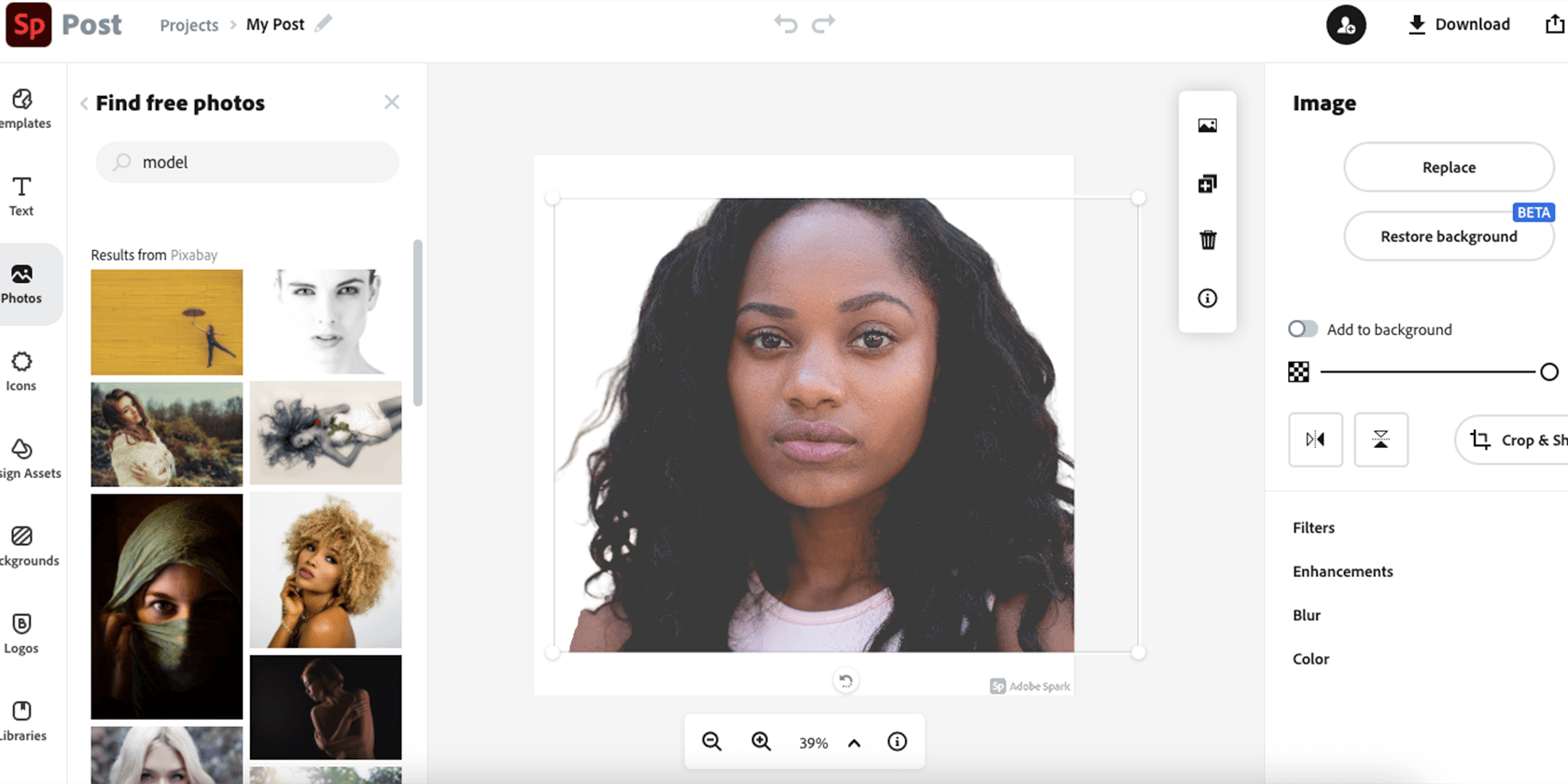
Das Bild enthält jedoch ein Adobe Spark-Wasserzeichen in der Ecke (das leicht ausgeschnitten werden kann).
4. LunaPic
Wenn Sie eine schnelle Lösung für ein Bild benötigen und überhaupt kein Geld ausgeben möchten, ist LunaPic möglicherweise die Lösung für Sie. Dies ist ein kostenloser Online-Editor mit allen grundlegenden Designfunktionen sowie vielen Effekten und Filtern.
Sie können jedes Bild von Ihrem Computer oder sogar direkt von einer URL hochladen. Navigieren Sie dann zu Bearbeiten > Transparenter Hintergrund und klicken Sie auf die Farben, die Sie entfernen möchten.
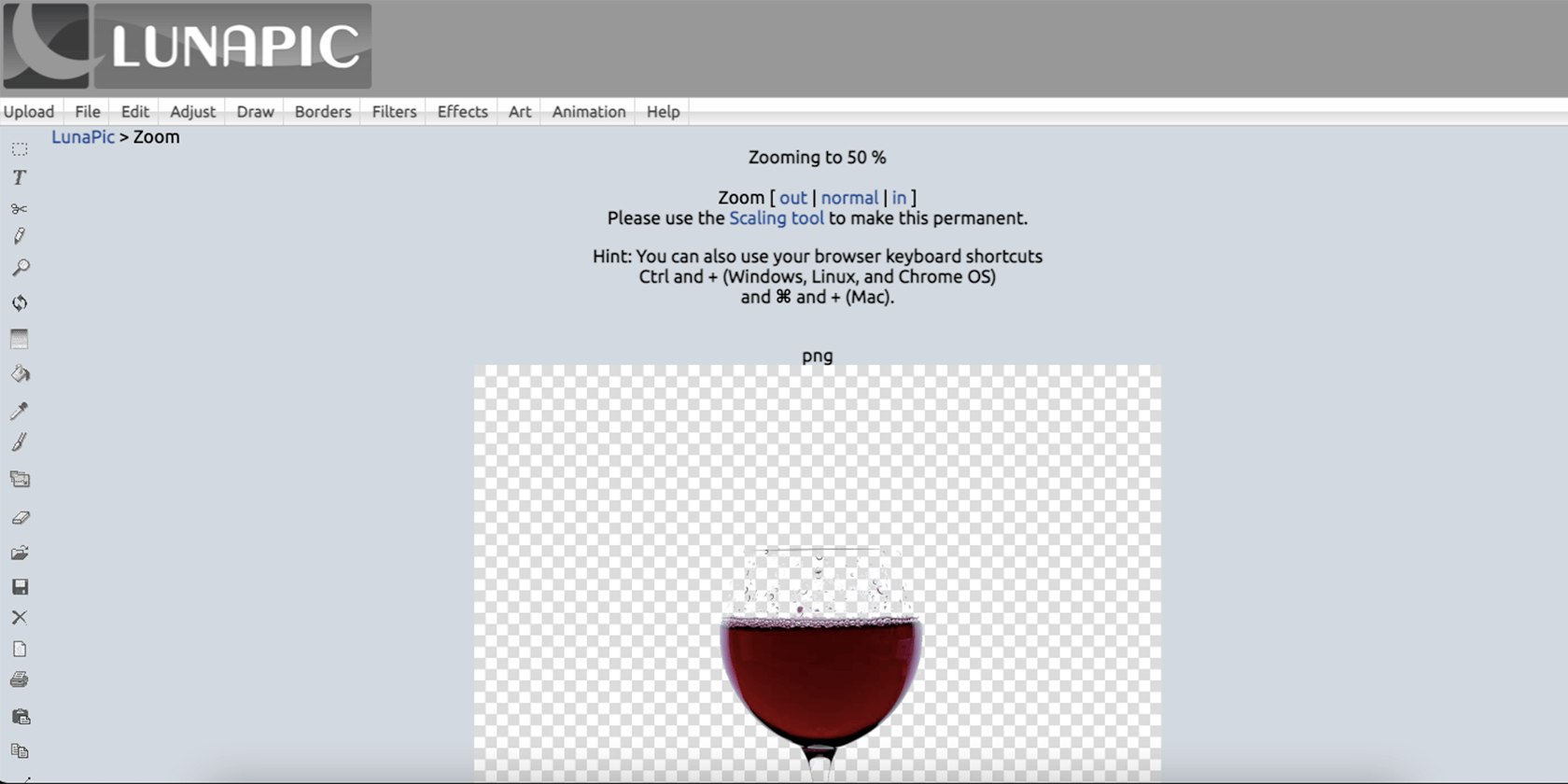
Die Ergebnisse sind recht gut und es gibt zusätzliche Tools für präzisere Arbeiten sowie ein Video-Tutorial, das Ihnen dabei hilft.
5. Remove.bg
Die meisten der bisher aufgelisteten Tools sind abgerundete Bild- und Bildbearbeitungsprogramme mit mehreren Funktionen. Dies ist bei Remove.bg nicht der Fall.
Das Tool, das jetzt Canva gehört, verwendet eine KI, um nur eines zu tun: den Hintergrund auszuschneiden und ein erstaunliches Ergebnis zu erzielen. Sie müssen lediglich ein Bild auf die Website hochladen und dann die transparente Erstellung speichern. Es funktioniert gut mit jedem Hintergrund, egal wie komplex.
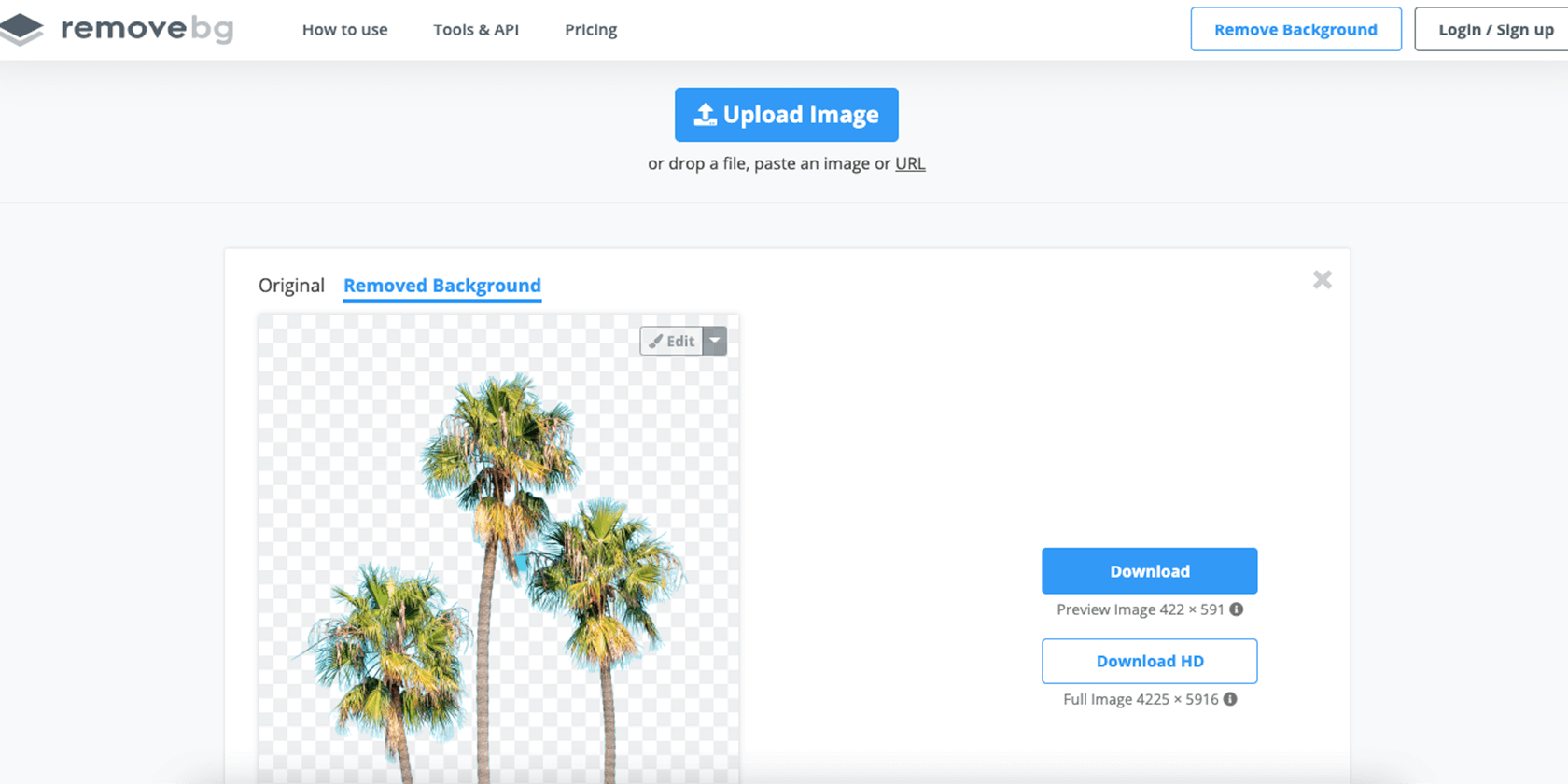
Es gibt sogar eine Desktop-App, mit der Sie so viele Dateien ziehen und ablegen können, wie Sie möchten, um einen transparenten Hintergrund zu erstellen. Wenn Sie ein Videofilmer sind, sollten Sie wissen, dass Unscreen dieselbe Technologie verwendet, um Hintergründe aus Videos zu entfernen. Und es ist alles kostenlos.
6. PowerPoint
Sie werden erfreut sein zu hören, dass Sie mit der Software, die auf fast allen Arbeitscomputern installiert ist, sogar den Hintergrund aus einem Bild entfernen können: PowerPoint.
Im Menü Bildformat gibt es eine Schaltfläche namens Hintergrund entfernen. Wenn Sie darauf klicken, erkennt die Software den wahrgenommenen Hintergrund und macht ihn transparent. In Situationen, in denen das Objekt definiert ist und der Hintergrund einfach ist, kann es gut funktionieren.
Wenn der Hintergrund jedoch aus mehreren Farben besteht, führt der erste Klick nicht zu den besten Ergebnissen. Dies kann mit ein paar weiteren Nachbesserungen behoben werden. Die Software zeigt Ihnen den Bereich, den Sie aus dem Bild entfernen möchten.
Mit Hilfe der Schaltfläche Zu behaltende Bereiche markieren können Sie zusätzliche Auswahlen sehr grob durchgehen und ähnliche Bereiche identifizieren, um die Auswahl abzuschließen. Das endgültige Bild mit dem transparenten Hintergrund kann entweder für die Präsentation verwendet oder als transparentes PNG gespeichert werden.
Erstellen Sie großartige Bilder mit mehreren Werkzeugen
Nachdem Sie gelernt haben, wie Sie den Hintergrund aus einem Bild entfernen, können Sie mit dieser Fähigkeit mehrere Bilder übereinander legen und neue und aufregende Bilder erstellen. Es gibt eine ganze Welt von Bildbearbeitungssoftware mit Filtern, Effekten und erweiterten Werkzeugen, die nur darauf warten, entdeckt zu werden.
